Как исправить ошибку Android: к сожалению, камера перестала работать
Если вы видите сообщение об ошибке, «К сожалению, камера остановилась, »Это означает, что может быть серьезная проблема с функцией камеры вашего телефона Android. Другие пользователи сталкиваются с сообщением об ошибке: «Предупреждение: камера не работает” или «Камера продолжает останавливаться».
Ошибка камеры может быть проблемой вашей версии программного обеспечения Android. Возможно, вам не удалось обновить операционную систему до последней версии, или обновление было неполным. В некоторых случаях на вашем телефоне или планшете могут быть сторонние приложения, которые могут вызывать проблему. В худшем случае ваше устройство Android заражено вредоносным ПО.
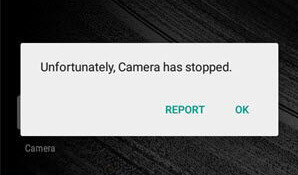
С этой проблемой часто сталкиваются мобильные пользователи с Samsung, Lenovo, HTC, или Сони Иксперия Телефон или планшет Android.
Программы для Windows, мобильные приложения, игры - ВСЁ БЕСПЛАТНО, в нашем закрытом телеграмм канале - Подписывайтесь:)
Как решить проблему, если камера неожиданно останавливается на телефоне или планшете Android
К счастью, несколько решений помогут вам устранить неполадки и исправить ошибку камеры Android. Вы можете проверить эти методы ниже и выполнять каждый шаг по очереди. Попробуйте проверить свою камеру, начинает ли она работать после каждого решения.
Решение №1 – перезагрузите Android-устройство.
Быстрая перезагрузка вашего Android-устройства поможет обновить ваше соединение и другие процессы. Это может показаться простым, но с подобными проблемами он может творить чудеса. Выключи свой Телефон на Андроиде или планшет и подождите хотя бы одну минуту. Теперь включите его снова. Попробуйте снова использовать камеру.
Решение №2 – Принудительно остановите приложение камеры.
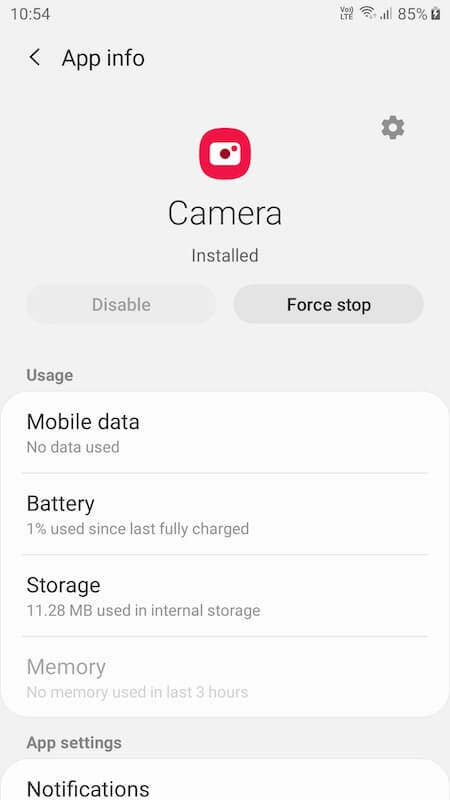 Снимок экрана: Windows Dispatch
Снимок экрана: Windows Dispatch
- Запустите меню настроек вашего Android-устройства.
- Перейдите в Приложения и уведомления.
- Выберите Просмотреть все приложения.
- Выберите приложение «Камера».
- Нажмите Принудительная остановка.
Решение №3 – Очистите кеш приложения камеры Android.
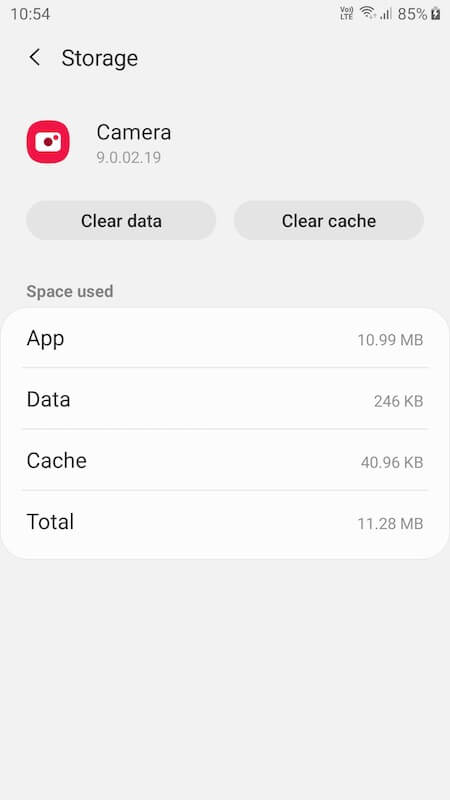 Снимок экрана: Windows Dispatch
Снимок экрана: Windows Dispatch
- Откройте меню настроек.
- Перейдите в Приложения и уведомления.
- Коснитесь Просмотреть все приложения.
- Выберите приложение «Камера».
- Перейдите в Хранилище и кеш.
- Коснитесь Очистить кеш.
Решение №4 – Обновите ОС Android на своем телефоне.
- В меню “Настройки” выберите “Система”.
- Выберите Advanced.
- Коснитесь Обновление системы.
- Теперь выберите Проверить наличие обновлений.
Решение № 5 – Отформатируйте SD-карту Android-устройства.
Обратите внимание, что при форматировании SD-карты все на ней удаляется. Вы можете сделать резервную копию своих файлов перед форматированием.
- Чтобы отформатировать SD-карту, перейдите в Настройки.
- Выберите Хранилище.
- Коснитесь SD-карта.
- Нажмите «Форматировать SD-карту».
Решение № 5 – Выполните сброс настроек на вашем телефоне или планшете Android.
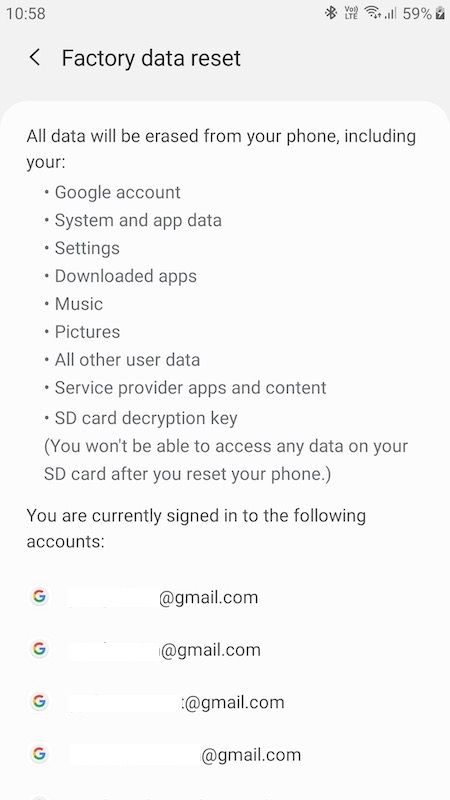 Кредит: Диспетчер Windows
Кредит: Диспетчер Windows
Если ни одно из вышеперечисленных решений не помогло, вы можете сбросить настройки устройства до заводских. Однако обратите внимание, что сброс настроек телефона Android приведет к удалению личных настроек и другой информации. Он установит настройки Android по умолчанию.
- Перейдите в меню настроек.
- Коснитесь Система.
- Перейдите в Advanced.
- Коснитесь Параметры сброса.
- Выберите Стереть все данные.
- Введите свой пароль.
НЕ ПРОПУСТИТЕ: сегодняшние предложения о последних новостях Телефоны Android а также Планшеты Android на Амазонке!
Выполняли ли вы другие решения, которые помогли исправить ошибку приложения камеры Android? Вы можете поделиться ими с другими пользователями, написав свой метод ниже.
Программы для Windows, мобильные приложения, игры - ВСЁ БЕСПЛАТНО, в нашем закрытом телеграмм канале - Подписывайтесь:)